Параметры css width и height для задания размеров элементов html страницы
По умолчанию для блочных элементов используется автоширина. Это означает, что элемент будет растянут по горизонтали ровно на столько, сколько есть свободного места. Высота блочных элементов по умолчанию устанавливается автоматически, т.е. браузер растягивает область содержимого в вертикальном направлении так, чтобы отобразилось все содержимое. Чтобы установить собственные размеры для области содержимого элемента, вы можете использовать свойства width и height .
CSS свойство width позволяет задать ширину области содержимого элемента, а свойство height высоту области содержимого:
Обратите внимание, что свойства width и height определяют размер только области содержимого, чтобы вычислить общую ширину блочного элемента, нужно сложить ширину области содержимого, левого и правого внутренних отступов и ширину левой и правой рамки. То же самое касается и общей высоты элемента, только все значения вычисляются по вертикали:

Для данного абзаца зададим только ширину и высоту.
Этот абзац содержит, кроме ширины и высоты, внутренний отступ, рамку и внешний отступ.
Попробовать »В примере хорошо видно, что второй элемент занимает больше пространства, чем первый. Если посчитать по нашей формуле, то размеры первого абзаца - 150x100 пикселей, а размеры второго абзаца:
| Общая высота: | 5px | + | 10px | + | 100px | + | 10px | + | 5px | = 130px |
| верхняя рамка | верхний отступ | высота | нижний отступ | нижняя рамка |
то есть 180x130 пикселей.
Переполнение элементов
После того как вы определили для элемента ширину и высоту, стоит обратить внимание на один немаловажный момент - содержимое, расположенное внутри элемента, может превысить указанный размер блока. В этом случае часть содержимого будет выходить за границы элемента, чтобы избежать этого неприятного момента, можно воспользоваться CSS свойством overflow . Свойство overflow сообщает браузеру, как нужно поступить в том случае, если содержимое блока превышает его размер. Это свойство может принимать одно из четырех значений:
- visible - значение, используемое браузером по умолчанию. Указание этого значения будет иметь тот же эффект, что и отсутствие установки свойства overflow.
- scroll - добавляет к элементу полосы прокрутки по вертикали и горизонтали.
- auto - добавляет полосы прокрутки при необходимости.
- hidden - скрывает часть содержимого, которое выходит за границы блочного элемента.

Высота и ширина элемента являются вычисляемыми величинами. Каждый элемент веб-страницы образует прямоугольную область, которая в свою очередь состоит из нескольких областей — области контента (содержимого) , области отступов , области рамки и области полей элемента.
Между содержимым элемента и его рамкой находятся отступы padding , за рамкой элемента — поля margin . Область содержимого существует у каждого элемента, остальные области являются необязательными.
 Рис. 1. Блочная модель элемента
Рис. 1. Блочная модель элемента
1. Высота элемента
Свойство height задает высоту контента блочного элемента и не оказывает никакого влияния на строчные элементы display: inline; . Высота строчных элементов равна высоте их содержимого. Отрицательные значения не допускаются. Свойство не наследуется.
Синтаксис
P {height: 100px;}
2. Ширина элемента
Свойство width задает ширину контента блочного элемента и не оказывает никакого влияния на строчные элементы display: inline; . Ширина строчных элементов равна ширине их содержимого. Отрицательные значения не допускаются. Свойство не наследуется.
Синтаксис
P {width: 100px;}
3. Высота и ширина абсолютно позиционированного элемента
Задавать ширину и высоту абсолютно позиционированного элемента position: absolute; не всегда необходимо, так как в данном случае высота и ширина неявно определяются смещением элемента. Если для элемента заданы границы border и поля margin , они уменьшают размеры области содержимого на соответствующие значения.
Div {
background: #6A7690;
position: absolute;
top: 0;
bottom: 0;
left: 50%;
right: 0;
} /*в данном случае высота элемента 100%, ширина 50% от родительского блока*/
 Рис. 2. Высота и ширина абсолютно позиционированного элемента
Рис. 2. Высота и ширина абсолютно позиционированного элемента
4. Отступы элемента
С помощью свойства padding можно установить отступы одновременно для нескольких сторон элемента в следующем порядке: . Если элемент имеет фон, он будет распространяться на отступы в том числе. Отрицательные значения не допускаются. Свойство не наследуется.
Если заданы три значения, например, div {padding: 10px 20px 30px;} , то они распределятся в следующем порядке: первое значение — верхний отступ, второе — правый и левый отступ, третье — нижний отступ.
Если заданы два значения, например, div {padding: 10px 20px;} , то первое задаст верхний и нижний отступ, второе — правый и левый.
Одно значение, например, div {padding: 10px;} , установит одинаковый отступ для всех сторон элемента.
Синтаксис
P {padding: 5px 10px 15px 10px;}
4.1. Отступы с одной стороны элемента
Чтобы задать отступ только с одной стороны элемента, нужно воспользоваться одним из свойств padding-top , padding-right , padding-bottom , padding-left , например:
P {padding-left: 10px;}
5. Поля элемента
Большинство элементов отделены друг от друга полями. Свойство margin — это краткая форма записи полей элемента в следующем порядке: верхнее, правое, нижнее, левое . Используется в случае, когда нужно задать поля с нескольких сторон, но не обязательно с четырех. Смежные по вертикали поля блочных элементов схлопываются, а верхние и нижние поля не оказывают никакого эффекта на строчные элементы. Отрицательные значения допускаются. Свойство не наследуется.
Если заданы три значения, например, div {margin: 10px 20px 30px;} , то они распределятся в следующем порядке: первое значение — верхнее поле, второе — правое и левое поле, третье — нижнее поле.
Если заданы два значения, например, div {margin: 10px 20px;} , то первое задаст верхнее и нижнее поле, второе — правое и левое.
Одно значение, например, div {margin: 10px;} , установит одинаковые поля для всех сторон элемента.
{margin: 0 auto;} сработает только в том случае, если ширина элемента задана явно.
 Рис. 3. margin: auto; для абсолютно позиционированного элемента
Рис. 3. margin: auto; для абсолютно позиционированного элемента
Синтаксис
Div {margin: 5px 10px 2px 5px;}
5.1. Поля с одной стороны элемента
Свойства margin-top , margin-right , margin-bottom , margin-left управляют соответствующими полями с каждой стороны элемента, например:
P {margin-left: 10px;}
6. Ограничение ширины и высоты
CSS также поддерживает еще несколько свойств, связанных с установкой высоты и ширины элементов вeб-стpaниц: min-height , min-width , max-height и max-width . Эти свойства позволяют устанавливать минимальное и максимальное значения ширины или высоты элемента, давая элементу возможность заполнить доступное пространство. Свойства часто используются для адаптивного дизайна веб-страниц. Применяется для всех элементов, кроме строчных и элементов таблиц. Всегда идут после основного правила, т.е. после задания элементу height или width . Не наследуется.
Можно задавать обычные размеры при помощи одних единиц измерения, а ограничения размеров при помощи других единиц, например:
Div { width: 400px; max-width: 50%; }
Элемент будет иметь ширину 400px , только если это значение не будет превышать 50% ширины блока-контейнера, в противном случае его ширина будет уменьшена.
Я всегда сталкиваюсь с затруднениями, когда необходимо растянуть блок на 100% высоты страницы . Например, у меня есть блок div , который необходимо растянуть, однако все немного сложнее, чем кажется. Итак, почему бы не найти кроссбраузерное решение по растягиванию блока на всю высоту страницы? Сегодня мы попытаемся найти это решение.
Скажем, у вас есть html-файл наподобие такого:
К нему прилагается CSS:
Body { margin: 0; padding: 0; } #content { background: #EEE; border-left: 1px solid #000; border-right: 1px solid #000; padding: 0 20px 0 20px; margin: auto; font: 1.5em arial, verdana, sans-serif; width: 960px; height: 100%; }
Что это нам дает, вы можете увидеть перейдя по:
Как вы можете видеть, высота страницы определяется контентом и не растягивается на 100%, несмотря на то, что мы добавили блоку #content свойство height со значением 100% . Как так? Давайте немного поразмышляем об HTML. HTML – это всего лишь куча контейнеров вложенных один в другой. Итак, у нашей страницы сперва идет контейнер html , затем внутри контейнера html лежит контейнер body , ну и, наконец, в body расположен блок с идентификатором content . Когда мы помещаем контент в один из этих блоков, он растягивает этот блок и все другие блоки, содержащие этот блок. Итак, мы растягиваем блок
Добавляя блоку
Чтобы исправить это, нам нужно назначить тегу body свою высоту. Но мы снова столкнемся с той же проблемой, ведь тег body лежит в теге html . Таким образом, чтобы растянуть блок
Html { height: 100%; } body { margin: 0; padding: 0; height: 100%; } #content { background: #EEE; border-left: 1px solid #000; border-right: 1px solid #000; padding: 0 20px 0 20px; margin: auto; font: 1.5em arial, verdana, sans-serif; width: 960px; min-height: 100%; } /* специально для IE */ * html #content { height: 100%; }
И на этом все. Посмотрите demo. Блок с контентом растягивается на всю высоту окна браузера .
Обратите внимание на объявление min-height:100%; : благодаря нему в случае, если контент выходит за пределы окна браузера, фон также будет растягиваться за контентом.
Не забываем и о старых браузерах IE, которые не понимают свойство min-heigt , для них необходимо добавить * html #content {height: 100%;} .
Использованы материалы
Влад Мержевич
Любой блочный элемент состоит из набора свойств, подобно капустным листам накладываемых друг на друга. Основой блока выступает его контент (это может быть текст, изображение и др.), ширина которого задаётся свойством width , а высота через height ; вокруг контента идут поля (padding ), они создают пустое пространство от контента до внутреннего края границ; затем идут собственно сами границы (border ) и завершают блок отступы (margin ), невидимое пустое пространство от внешнего края границ. Ширина блока это комплексная величина и складывается из нескольких значений свойств:
- width - ширина контента, т.е. содержимого блока;
- padding-left и padding-right - поле слева и справа от контента;
- border-left и border-right - толщина границы слева и справа;
- margin-left и margin-right - отступ слева и справа.
Какие-то свойства могут отсутствовать и в этом случае на ширину не оказывают влияние. Общая ширина показана на рис. 1 в виде чёрной пунктирной линии.
Рис. 1. Ширина блока
Если значение width не задано, то оно по умолчанию устанавливается как auto . В этом случае ширина блока будет занимать всю доступную ширину при сохранении значений полей, границ и отступов. Под доступной шириной в данном случае подразумевается ширина контента у родительского блока, а если родителя нет, то ширина контента браузера.
Допустим, для слоя написан следующий стиль.
Width: 300px; /* Ширина слоя */ margin: 7px; /* Значение отступов */ border: 4px solid black; /* Параметры границы */ padding: 10px; /* Поля вокруг текста */
Ширина слоя согласно этой записи будет равна 342 пиксела, эта величина получается складыванием значения ширины контента плюс отступ слева, граница слева и поле слева, плюс поле справа, граница справа и отступ справа. Суммируем все числа.
Ширина = 300 + 7 + 7 + 4 + 4 + 10 + 10 = 342
Надо отметить, что блочная модель с формированием ширины несет в себе кучу неудобств. Постоянно приходится заниматься вычислениями, когда требуется задать определенную ширину блока. Также начинаются проблемы при сочетании разных единиц измерения, в частности, процентов и пикселов. Предположим, что ширина контента задана как 90%, если сюда приплюсовать поля и границы, заданные в пикселах, то нельзя вычислить суммарную ширину блока, поскольку проценты напрямую в пикселы не переводятся. В итоге может получиться так, что общая ширина блока превысит ширину веб-страницы, что приведет к появлению горизонтальной полосы прокрутки. Выходов из подобной ситуации два - поменять алгоритм блочной модели и воспользоваться вложенными слоями.
Алгоритм блочной модели
Как уже упоминалось, ширина блока формируется из ширины контента и значений полей, границ и отступов. В браузере Internet Explorer в алгоритм меняется автоматически и ширина всего блока устанавливается равной width . Остальные браузеры так просто не меняют алгоритм, к тому же вы знаете, что режим совместимости это зло. В CSS3 есть замечательное свойство box-sizing , которое нам и пригодится. При значении border-box ширина начинает включать поля и границы, но не отступы. Таким образом, подключая box-sizing со значением border-box к своему стилю, мы можем задавать ширину в процентах и спокойно указывать border и padding , не боясь, что изменится ширина блока. К сожалению, с этим свойством связана небольшая проблема, как обычно относящаяся к браузерам - не все браузеры его понимают. Радует, что браузеры хотя бы поддерживают специфические для каждого браузера свойства. В табл. 1 приведена поддержка браузерами.
| Браузер | Internet Explorer | Chrome | Opera | Safari | Firefox |
|---|---|---|---|---|---|
| Версия | 8.0+ | 2.0+ | 7.0+ | 3.0+ | 1.0+ |
| Свойство | box-sizing | -webkit-box-sizing | box-sizing | -webkit-box-sizing | -moz-box-sizing |
Как видно из таблицы, в свойствах разброд и шатание, поэтому придется делать гибрид и указывать все три свойства (пример 1).
Пример 1. Ширина блока
HTML5 CSS3 IE Cr Op Sa Fx
Данный пример будет работать во всех браузерах, указанных в табл. 1, однако невалиден в CSS3 из-за применения нестандартных свойств начинающихся на -moz и -webkit. Ширина блока составляет 100% с учетом значений padding . Без свойства box-sizing в браузере появится горизонтальная полоса прокрутки.
Вложенные слои
Использование свойства box-sizing всем хорошо, кроме того, что не работает в старых версиях IE. Если вы верстаете сайт с учетом IE7 и IE6, вам подойдет старый проверенный метод с вложением слоев. Идея простая - для внешнего блочного элемента задаётся только необходимая ширина, а для вложенного блока всё остальное - поля, границы и отступы. Поскольку по умолчанию ширина блока равна доступной ширине родителя, получится, что блоки в каком-то смысле накладываются друг на друга, при этом фактическая ширина такого комбинированного элемента будет чётко задана. В примере 2 показано использование вложенных слоев.
Пример 2. Вложенные слои
HTML5 CSS 2.1 IE Cr Op Sa Fx
Результат данного примера показан на рис. 2.

Рис. 2. Ширина блока в процентах
Преимуществом вложенных слоев является использование отступов (box-sizing их не учитывает), универсальность метода, также то, что фон по желанию можно добавлять к одному или другому слою. Тем самым несколько меняется внешний вид элементов, это особенно актуально при включении фоновых рисунков. Из недостатков метода можно отметить включение дополнительного блока, который усложняет структуру кода, особенно при частом применении метода. Но это можно считать мелочью по сравнению с преимуществами.
Здравствуйте, уважаемые читатели! Сегодня мы рассмотрим как задавать размеры блочных элементов веб страницы с помощью css свойств и настроить отображение контента в случае если он не помещается в элементе.
width и height — ширина и высота элементов в css
С помощью атрибутов стиля width и height можно задавать соответственно ширину и высоту блочных элементов:
width: auto|<ширина>|inherit
height: auto|<ширина>|inherit
В качестве значений можно использовать любые доступные в css единицы измерения - например, пикселы (px), дюймы (in), пункты (pt) и др.:
p {width:200px; height:150px}
Кроме абсолютных единиц можно задавать относительное значение размера элементов в процентах. В этом случае ширина и высота элемента будет зависеть от ширины и высоты родительского элемента. Если родитель явно не указан, то размеры будут зависеть от окна браузера.
div {width:40%;}
Значение auto отдает управление размерами элемента веб-браузеру и является значением по умолчанию. В этом случае размеры элемента будут такие, чтобы в нем полностью поместилось все его содержимое.
Рассмотрим несколько примеров.
Добро пожаловать на наш автомобильный сайт. Здесь Вы найдете много интересных и полезных статей об автомобилях, об их технических характеристиках и особенностях.
Результат:
В этом примере мы создали блок div и вложили в него абзац p с текстом. Для div-а мы строго задали размеры 300 на 300 пикселей. У элемента p значения свойств width и height равны auto, поэтому как видно на скриншоте, его ширина установилась равной ширине родительского элемента, а высота стала такой, чтобы в нем поместился весь содержащийся в абзаце текст.
Теперь изменим css настройки для абзаца p и зададим фиксированные размеры:
Layer2 {
background: #eee;
width:250px;
}
Результат:

Как видим ширина абзаца стала уже и равна 250 пикселей, а его высота увеличилась так, чтобы уместился текст, так как параметр height остался равным auto.
Теперь давайте зададим высоту и ширину абзаца в процентах:
Layer2 {
background: #eee;
width:50%;
height:50%;
}
Результат:

Как видно на картинке, ширина элемента p стала равна половине ширины элемента div. А высота увеличилась и стала равна 75 процентам высоты div.
При задании ширины и высоты каких-либо элементов в относительных единицах, может понадобиться указать минимальные и максимальные возможные размеры. Ведь, например, при изменении размеров окна браузера размеры элемента могут уменьшаться и увеличиваться до таких размеров, что удобочитаемость сайта станет очень низкой.
Определить минимальную ширину и высоту можно с помощью атрибутов min-width и min-heigh:
min-width: <ширина>
min-height: <высота>
Аналогичные атрибуты стиля max-width и max-height позволяют задать максимальные размеры:
max-width: <ширина>
max-height: <высота>
Понятно, что при задании максимальных и минимальных значений высоты и ширины, размеры элемента не смогут стать больше максимального и меньше минимального значений.
Стоит уточнить, что задание параметров height и width имеет смысл только для блочных тегов , так как для строчных элементов эти параметры браузером не обрабатываются.
Может получиться так, что при задании жестких параметров высоты и ширины элементу, содержащийся в нем контент может не вписаться в ограниченную область.
Например, уменьшим размеры абзаца p из выше рассмотренных примеров до 100 пикселей:
Layer2 {
background: #eee;
width:100px;
height:100px;
}
Результат:

Как видно, текст вышел за границы абзаца и выглядит это не очень красиво. Для избежания подобных ситуаций существует правило css — overflow.
Параметр переполнения overflow для скрытия (hidden, visible) или прокрутки (scroll, auto) контента
Переполнение контента может возникнуть, когда ограничивают и ширину и высоту элемента. Рассмотрим два абзаца:
Текст первого абзаца
Текст второго абзаца
Результат:

Так как ни ширина ни высота для абзацев не заданы, то браузер самостоятельно рассчитывает их исходя из своего собственного понимания значения auto. В результате абзацы по ширине заняли все доступное пространство, а по высоте в соответствии с содержащимся в них контентом.
Теперь у первого абзаца ограничим ширину:
Текст первого абзаца
Текст второго абзаца
Результат:

Ширина абзаца ожидаемо уменьшилась, а высота установилась такой, чтобы вместить в себя весь текст.
Ну а теперь ограничим у первого абзаца и высоту:
Текст первого абзаца
Текст второго абзаца

В результате получилось, что текст в такой ограниченный абзац не влазит и поэтому он наехал на область нижнего соседа. Соответственно прочитать текст ни в первом ни во втором абзацах практически не возможно. Именно для управления поведением контента в таких ситуациях существует правило overflow :
overflow: visible|hidden|scroll|auto|inherit
По умолчанию overflow принимает значение visible, которое сообщает браузеру, чтобы он отображал содержимое не уместившееся в контейнере. Результат можно увидеть на примере выше.
Правило скрывает все, что не помещается в контейнере:

Значение scroll отобразит в элементе по вертикали и горизонтали полосы прокрутки даже в том случае, если все содержимое умещается:
Текст первого абзаца
Текст второго абзаца

Наиболее популярным и логичным решением, если вам понадобится сделать полосы прокрутки для контейнера является значение auto . В этом случае браузер сам будет определять когда и по каким осям стоит отображать полосы прокрутки:
Текст первого абзаца
Текст второго абзаца
Результат:
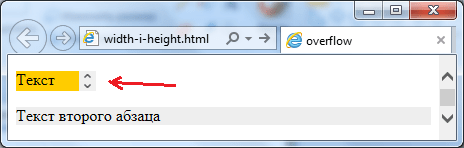
Для настройки полос прокрутки можно также использовать атрибуты стиля overflow-x и overflow-y, которые позволяют настраивать отображение прокрутки по отдельным осям. Таким образом отвечает за горизонтальную ось , а за вертикальную ось .
Поэтому если вам, например, нужно чтобы в абзаце горизонтальная прокрутка не появлялась никогда, а вертикальная появлялась только по необходимости, то достаточно написать следующее правило css:
p{overflow-x:hidden;overflow-y:auto;}
И задача будет решена.
На этом все. До новых встреч. Не забудьте подписаться на обновления блога и буду благодарен если воспользуетесь кнопочками социальных сетей.
-
Сергей Савенков

